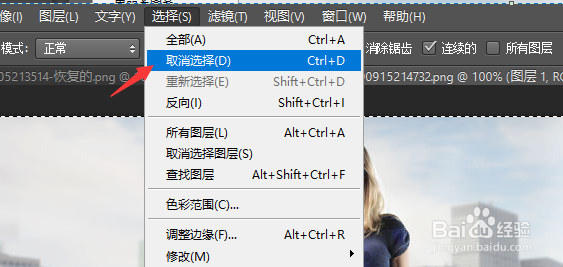1、打开需要更改的图片,单击工具箱中的“魔棒工具”按钮,在其选项栏中单击“添加到选区”按钮,在照片图像中人物衣服处通过单击创建选区,从而选中衣服部分,如下图所示。
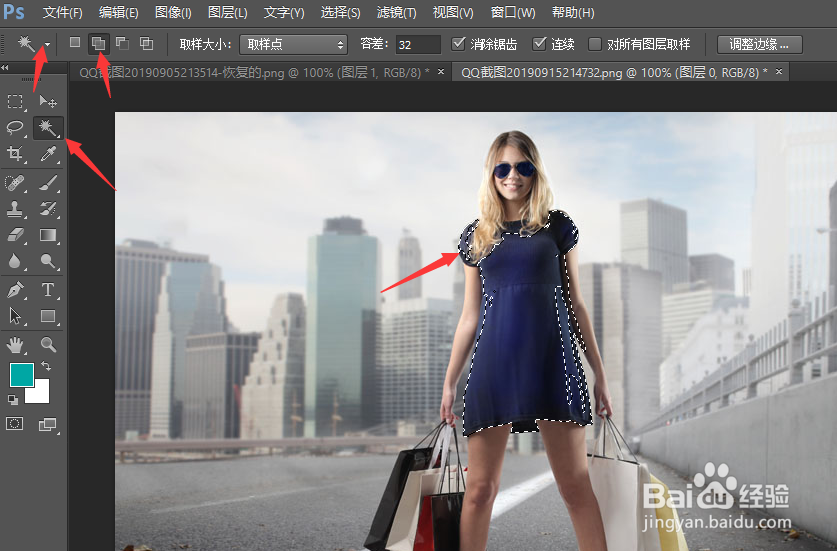
2、右击工具箱中的“渐变工具”按钮,在弹出的工具组中选择“油漆桶工具”按钮,如下图所示。

3、在“油漆桶工具”选项栏中,单击前景下三角按钮,在弹出的菜单列表中选择“图案”命令,单击图案预览后的下三角按钮,在弹出的下拉列表的右上角单击三角按钮,在弹出的菜单列表中选择“彩色纸”命令,如下图所示。

4、经过上一步的操作,弹出提示对话框,单击对话框中的“追加”按钮,如下图所示。

5、选择图案填充方式为“树叶图案纸”,如下图所示。

6、单击“图层”面板底部的“创建新图层”按钮口,得到“图层1”,如下图所示。
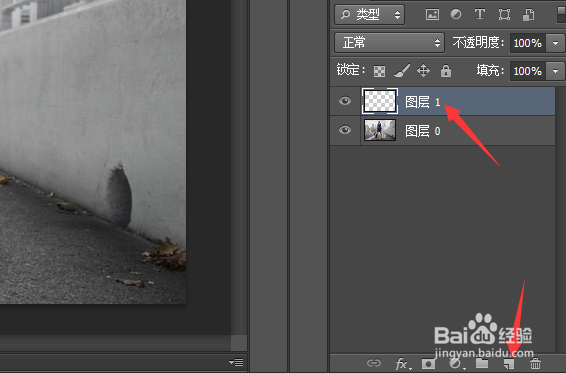
7、选择“图层1”图层,在照片图单击选区,为其填充图案,如下图所示。

8、在“图层”面板中将“不透明度”设置为80%,单击“正常”后的下三角按钮,在弹出的下拉列表中选择“叠加”选项,如下图所示。
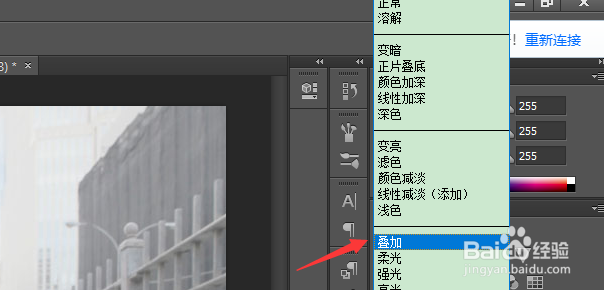
9、执行“选择”→“取消选择”命令,最后效果如下图所示。